مهم CT32G4SFD8266 د حافظې ماډل
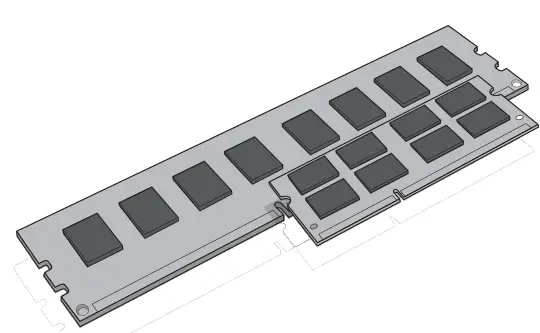
مشخصات
- د حافظې او ذخیره کولو متخصصین™
- د نصبولو لارښود
د محصول معلومات:
د حافظې او ذخیره کولو متخصصین د حافظې ماډلونو لپاره د نصبولو مفصل لارښوونې چمتو کوي.
د محصول کارولو لارښوونې:
د اړتیا وړ تجهیزات:
- د جامد ضد لاس تسمه یا د جامد ضد چټۍ
- سکریو ډرایور (که اړتیا وي د کمپیوټر پوښ لرې کولو لپاره)
د نصبولو پروسه:
- ډاډ ترلاسه کړئ چې تاسو په جامد خوندي چاپیریال کې یاست د خپل کاري ځای څخه د پلاستيکي کڅوړو یا کاغذونو لرې کولو سره.
- خپل سیسټم په بشپړه توګه بند کړئ او د بریښنا کیبل خلاص کړئ. د لیپټاپونو لپاره، بیټرۍ هم لرې کړئ.
- د پاتې برېښنا د خارجولو لپاره د برېښنا تڼۍ د ۳-۵ ثانیو لپاره فشار ورکړئ.
- د خپل کمپیوټر د پوښ د لرې کولو لپاره د خپل مالک لارښود ته مراجعه وکړئ.
- د جامد زیان مخنیوي لپاره په خپل کمپیوټر کې غیر رنګ شوي فلزي سطحې لمس کړئ.
- د مالک لارښود په کارولو سره د خپل کمپیوټر د حافظې د پراخولو سلاټونه ومومئ.
- د لارښود سره سم د حافظې نوی ماډل (ماډولونه) دننه کړئ، نوچونه سم کړئ او فشار ورکړئ تر هغه چې کلپونه په خپل ځای کې راشي.
- پوښ بدل کړئ او د نصبولو بشپړولو لپاره د بریښنا تار یا بیټرۍ بیا وصل کړئ.
د DIMM نصب کول
DIMM په مساوي فشار سره سلاټ ته فشار ورکړئ تر هغه چې کلپونه پرته له مرستې څخه ځای په ځای شي.
د SODIMM نصب کول:
SODIMM په ۴۵ درجې زاویه کې دننه کړئ، بیا یې ښکته کړئ تر هغه چې کلپونه په خپل ځای کې راشي. ډاډ ترلاسه کړئ چې د سرو زرو پنونو یوازې یوه کوچنۍ برخه لیدل کیږي کله چې په بشپړه توګه کښینول شي.
ګټورې لارښوونې او د ستونزو حل کولو لارښوونې:
که ستاسو سیسټم بوټ نه کوي، د غلطۍ پیغامونو یا بیپونو لپاره وګورئ. لیدنه وکړئ www.crucial.com/support/memory د حافظې ملاتړ سرچینو لپاره.
لارښود نصب کړئ
د حافظې ماډل نصب کول
تجهیزاتو ته اړتیا ده
- د یادونې ماډل
- غیر مقناطیسي - نوټ سکریوډرایور (ستاسو په کمپیوټر کې د پوښ پوښلو لپاره)
- ستاسو د سیسټم مالک لارښود
د نصبولو پروسه
- ډاډ ترلاسه کړئ چې تاسو په جامد خوندي چاپیریال کې کار کوئ. د خپل کاري ځای څخه هر ډول پلاستيکي کڅوړې یا کاغذونه لرې کړئ.
- خپل سیسټم بند کړئ او ډاډ ترلاسه کړئ چې بریښنا په بشپړه توګه بنده ده مخکې لدې چې له خپل کمپیوټر څخه د بریښنا کیبل خلاص کړئ. د لیپټاپونو لپاره، بیا بیټرۍ لرې کړئ.
- د بریښنا تڼۍ د 3-5 ثانیو لپاره ونیسئ ترڅو پاتې بریښنا خارج کړئ.
- د خپل کمپیوټر پوښ لرې کړئ. د دې کولو لپاره د خپل مالک لارښود ته مراجعه وکړئ.
- د نصب لپاره د پروسې په جریان کې ستاسو د حافظې نوي ماډلونه او ستاسو سیسټم برخې له جامد زیان څخه خوندي کولو لپاره ، د حافظې اداره کولو او نصبولو دمخه د خپل کمپیوټر په چوکاټ کې له هرډول فلزي فلشونو سره وینځئ.
- د خپل سیسټم مالکین لارښود کارولو سره ، ستاسو د کمپیوټر حافظې پراخولو سلاټونه ومومئ. د حافظې ماډلونو لرې کولو یا نصبولو کې هیڅ وسیله مه کاروئ.
- په دې لارښود کې د توضیحاتو سره سم خپل د حافظې نوي ماډلونه دننه کړئ. په موډل کې نوچ په سلاټ کې د نوچ (es) سره سم کړئ، او بیا موډل لاندې فشار ورکړئ تر څو چې په سلاټ کې کلپونه ځای په ځای شي. ) په خپل کمپیوټر کې د حافظې سلاټونه ډک کړئ چې د لوړ کثافت سره پیل کیږي (د بیلګې په توګه په بانک 20 کې ترټولو لوړ کثافت ماډل واچوئ).
- یوځل چې ماډلونه نصب شوي وي ، خپل کمپیوټر پوښ پوښ کړئ او د بریښنا تار یا بیټرۍ له سره وصل کړئ. لګول اوس بشپړ شوي.
د DIMM نصب کول
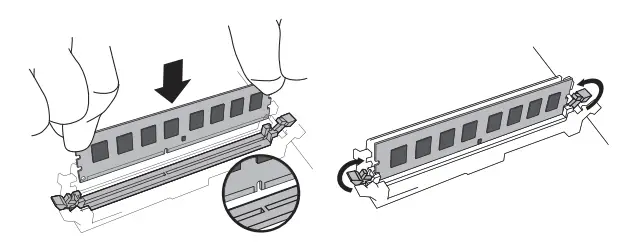 د قوي، حتی فشار په کارولو سره، DIMM په سلاټ کې فشار ورکړئ تر هغه چې کلپونه ځای په ځای شي. د کلپونو سره مرسته مه کوئ.
د قوي، حتی فشار په کارولو سره، DIMM په سلاټ کې فشار ورکړئ تر هغه چې کلپونه ځای په ځای شي. د کلپونو سره مرسته مه کوئ.
د SODIMM نصب کول
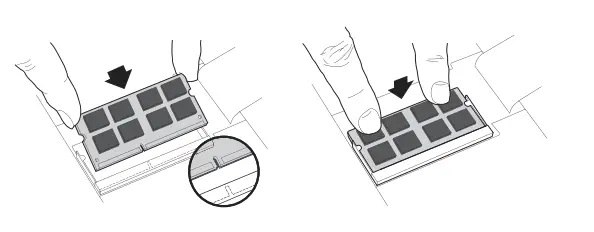
- SODIMM په ټینګه سره د 45 درجې زاویه کې فشار ورکړئ، او بیا لاندې فشار ورکړئ تر هغه چې کلپونه ځای ته راشي.
- کله چې دا په بشپړ ډول په سلاټ کې ناست وي، د یو انچ یا لږ تر لږه د سرو زرو پنونه به ښکاره شي.
ګټور اشارې او د ستونزو حلولو لارښوونې
که ستاسو سیسټم بوټ ونه کړي ، لاندې چک کړئ:
- که تاسو د خطا پیغام ترلاسه کړئ یا د بیپونو لړۍ واورئ، ستاسو سیسټم ممکن نوې حافظه ونه پیژني. ماډلونه لرې کړئ او بیا نصب کړئ ترڅو ډاډ ترلاسه شي چې دوی په خوندي ډول په سلاټونو کې ناست دي.
- که ستاسو سیسټم بوټ نه شي، نو په خپل کمپیوټر کې ټولې اړیکې وګورئ. دا اسانه ده چې کیبل وتړئ او له هغې څخه یې وباسئ، ستاسو د هارډ ډرایو یا CD-ROM په څیر وسایل غیر فعال کړئ. که ستاسو سیسټم بیا هم ریبوټ نه شي، نو د کریسیل تخنیکي ملاتړ سره اړیکه ونیسئ.
- کله چې خپل سیسټم بیا پیل کړئ، تاسو ممکن یو پیغام ترلاسه کړئ چې تاسو د ترتیباتو ترتیباتو تازه کولو ته هڅوي. د معلوماتو لپاره د خپل مالک لارښود ته مراجعه وکړئ. که تاسو لاهم ډاډه نه یاست، مهرباني وکړئ د مرستې لپاره مهم تخنیکي ملاتړ ته زنګ ووهئ.
- که تاسو د حافظې ناسم پیغام ترلاسه کړئ ، نو د سیټ اپ مینو ته د ننوتلو لارښوونې تعقیب کړئ ، او بیا یې خوندي کړئ او وتل غوره کړئ. (دا یوه تېروتنه نده — ځینې سیسټمونه باید دا د سیستم امستنې تازه کولو لپاره وکړي.)
که تاسو د نصب کولو سره کومه ستونزه لرئ، د هرې پوښتنې یا اندیښنې سره مهم ملاتړ سره اړیکه ونیسئ.
ګټورې حافظې ملاتړ سرچینې
- شمالي او جنوبي امریکا
http://www.crucial.com/usa/en/support-memory - اروپا
- انګلستان:
http://uk.crucial.com/gbr/en/support-memory - اروپایي ټولنه:
http://eu.crucial.com/eur/en/support-memory - فرانسه:
http://www.crucial.fr/fra/fr/aide-memoire - ایټالیا:
http://it.crucial.com/ita/it/assistenza-memoria-ram - جرمني:
http://www.crucial.de/deu/de/support-memory - آسیا پاسیفیک
- استرالیا/نیوزیلینډ:
http://www.crucial.com/usa/en/support-memory - چین:
http://www.crucial.cn/安装指南 - جاپان:
- ©2017 Micron Technology, Inc. ټول حقونه خوندي دي. معلومات، محصولات، او/یا مشخصات پرته له خبرتیا د بدلون تابع دي. نه مهم او نه هم مایکرون ټیکنالوژي شرکت په ټایپوګرافي یا عکس اخیستنې کې د تیروتنو یا غلطیو لپاره مسؤل دی. مایکرون، د مایکرون لوگو، مهم، مهم لوگو، او د حافظې او ذخیره کولو متخصصین د مایکرون ټیکنالوژۍ شرکت سوداګریزې نښې یا راجستر شوي سوداګریزې نښې دي. نورې ټولې سوداګریزې نښې د دوی د اړوندو مالکینو ملکیت دی.
FAQs
پوښتنه: که زما سیسټم د حافظې له نصبولو وروسته بوټ نه شي نو زه باید څه وکړم؟
A: د تېروتنې پیغامونو یا بیپونو لپاره وګورئ او د حافظې ماډلونو مناسب سمون او ځای پرځای کول ډاډمن کړئ. د نورو مرستو لپاره د ګټورو اشارو او د ستونزو حل کولو لارښوونو برخې ته مراجعه وکړئ.
اسناد / سرچینې
 |
مهم CT32G4SFD8266 د حافظې ماډل [pdf] د نصبولو لارښود د CT32G4SFD8266 حافظې ماډل، CT32G4SFD8266، حافظې ماډل، ماډل |
